
Përmbajtje:
- Hapi 1: Materialet dhe Mjetet
- Hapi 2: Ndryshimi i rrotave dhe përgatitja e kamionit
- Hapi 3: Prerja dhe Saldimi i Montimit të Motorit
- Hapi 4: Montimi i motorit dhe rripit
- Hapi 5: Diagramet e telave
- Hapi 6: Lidhja e BMS
- Hapi 7: Ndërprerja/çaktivizimi (çelësi i lakut)
- Hapi 8: VESC, Treguesi i Baterisë dhe UBEC Connecor
- Hapi 9: Sensori motorik ndaj Vesc
- Hapi 10: Furnizimi me energji Raspberry Pi
- Hapi 11: Instalimi i Pi, Lights dhe GPS
- Hapi 12: Strehimi
- Hapi 13: Konfigurimi bazë Pi
- Hapi 14: Vendosni Projektin në Pi tuaj
- Hapi 15: Vendosja e Kiosk Mode Raspberry Pi
- Hapi 16: Si funksionon
- Autor John Day [email protected].
- Public 2024-01-30 12:25.
- E modifikuara e fundit 2025-01-23 15:10.




Ky projekt përbëhet nga një dërrasë e gjatë elektrike që ruan rrugën me ndihmën e një pi mjedre. Këto sesione mbahen në një bazë të dhënash mySQL dhe shfaqen në faqen time të internetit të krijuar me mikroframework 'Flask'.
(Ky është një projekt shkollor i realizuar në 3 javë)
Hapi 1: Materialet dhe Mjetet
Ky projekt kërkon aftësi lidhëse dhe do të kushtojë rreth 500 €.
Materiale:
Të gjitha materialet dhe lidhjet me furnizuesit janë në fletën e Faturës së Materialit.
Mjetet:
- Hekur bashkues + kallaj
- Pincë
- Armë me zam të nxehtë
- Komplet kaçavidash dhe çelësash allen
- Një pincet mund të jetë e dobishme ndonjëherë
- Prerës/zhveshës telash
Në këtë projekt përdoren një torno, prestar lazer dhe printer 3D!
Hapi 2: Ndryshimi i rrotave dhe përgatitja e kamionit




Para së gjithash, i hoqa ato rrota të vogla të bardha nga dërrasa ime e gjatë. Pastaj hoqa kushinetat e topit dhe i vendosa në rrota portokalli 90 mm.
Kamioni në të cilin do të montohet motori ka nevojë për një rregullim të vogël. Rrota me timon nuk përshtatet në kamionin e dërrasës së gjatë që kisha blerë, kështu që më duhej të shkurtoja rreth 1 cm me një torno.
dhe i montova në kamionë, përveç rrotës me ingranazh (unë rastësisht zgjodha të djathtën, pjesën e pasme).
Hapi 3: Prerja dhe Saldimi i Montimit të Motorit



Kam bërë montimin e motorit prej alumini me një lazerprerës në dimensionet nga fotografia e mësipërme.
Pozicionimi i malit është i rëndësishëm. Duhet të jetë i ulur sa më shumë që të jetë e mundur pa e prekur tabelën dhe meqë kam një motor të madh, a nuk është këndi aq i madh. Ndodh që njoh një saldator kështu që në fillim ai e ngjiti atë pak dhe pastaj për të testuar pozicionimin, i shtyva kamionët nga njëra anë në tjetrën për të parë nëse prekte bordin.
Pasi mbarova të gjithë tabelën time, bëra një provë dhe montimi i motorit u prish, kështu që shpjegon pse motori im do të duket i dëmtuar në fotot e ardhshme;) Pas kësaj i kërkova të njohurit tim që ta bashkonte atë plotësisht.
Hapi 4: Montimi i motorit dhe rripit



Përdorni 4 nga pikat e trasha M4*14 për të montuar motorin në mal.
Pas kësaj ju duhet të fiksoni rrotullën me 12 dhëmbë në boshtin e motorit. Sigurohuni që pika e vogël e guximshme të jetë në pjesën e sheshtë të boshtit!
Tani mund të marrësh njërin nga rripat dhe ta vendosësh rreth rrotullës, të marrësh timonin me ingranazhin dhe ta kthejmë atë derisa i gjithë rripi të jetë rreth ingranazhit.
Shtrëngoni arrën në kamion në mënyrë që rrota juaj të mos bjerë dhe kaq.
Hapi 5: Diagramet e telave



Komponentët elektronikë u lidhën sipas diagrameve të mësipërme.
E para është një skemë e plotë e elektronikës.
Diagrami i dytë tregon të gjitha lidhjet e pjesës së dërrasës elektrike të gjatë, 6S UBEC me 12V shkon në diagramin tjetër. Ai diagram tregon qarkun e dritave dhe sensorëve që kontrollohen nga mjedra Pi.
Siç e keni parë tashmë, ekrani tft ka një kokë femër që merr shumë kunja. Kunjat që na duhen për komunikim serik me modulin GPS. Kështu që i bashkova telat në kunjat që na duhen (Figura 4-6) në një kokë femre që futet në Pi.
Hapi 6: Lidhja e BMS



Kam përdorur comsa42 intructables e tij për diagramin e lidhjes.
Kam përdorur një tabelë Balance BMS (sistemi i menaxhimit të baterisë) për të ngarkuar lipo -t e mia, në mënyrë që t'i lija në strehimin tim dhe t'i ngarkoja me një "ngarkues të zgjuar" përmes një fole DC të papërshkueshëm nga uji
Unë bashkova dy kabllo për një port karikimi në BMS, një në P- (e zezë) dhe tjetri në P+ (e kuqe). (Këto kabllo nuk kanë nevojë të jenë aq të trasha pasi nuk do të kalojnë vetëm 2 Amper porta e ngarkimit)
SH NOTNIM: Në fillim kam përdorur një prizë DC me vida, por e zëvendësova atë me prizën e papërshkueshme nga uji DC nga BOM më vonë. Mos e lidhni prizën akoma ose do të keni një problem sapo ta vendosni në strehimin tuaj.
I lidha dy bateritë në seri me njërën nga 'XT60 2 pack in series plug' që bleva. E futa atë kokë mashkullore në një femër dhe i ngjita një tel të trashë kuq e zi në të. Teli i kuq shkon në B+ an BMS dhe ai i zi shkon në B-.
Pastaj kabllot e bilancit për bateritë. Kam përdorur dy nga kabllot e bilancit të blerë dhe shkëputa telin e bilancit të kuq për baterinë një dhe tela e fundit e zezë për baterinë dy në të dy anët. Ne nuk kemi nevojë për ato sepse këto janë të njëjta me telat e trashë të baterisë, të cilat i kemi lidhur tashmë. Pastaj bashkojeni atë në rendin e duhur si diagrami.
SH NOTNIM: Në mes unë e lidha tokën me atë pozitive nga bateria tjetër, por kjo nuk është vërtet e nevojshme, sepse lidhësi i serisë tashmë e bën këtë.
Hapi 7: Ndërprerja/çaktivizimi (çelësi i lakut)



Në vend që të blija një ndërprerës 60 dollarësh kundër shkëndijës, bëra një çelës lak. Parimi është i thjeshtë. Ju bëni një ndërprerje në qark dhe për të ndezur bordin, futni lidhësin kundër shkëndijës XT90 dhe qarku është i mbyllur, pa asnjë shkëndijë.
Së pari bashkova një tel në prizën mashkullore (figura 2-4) dhe pastaj disa lidhës plumbi 3.5 mm në prizën femërore XT90.
Për ta lidhur me bateritë, kam përdorur një lidhës mashkull XT60 me një lidhës femër XT60, por me një ndërprerje në tela të kuq. Pastaj bashkova lidhëset e plumbave në skajet ku e preva tela në gjysmë, kështu që mund ta lidh kokën femërore XT90 në vend që ta bashkoj drejtpërdrejt në kabllo. Pra, lidheni atë dhe voila, çelësi i ndezjes/fikjes është bërë.
Hapi 8: VESC, Treguesi i Baterisë dhe UBEC Connecor



Unë bëra timen "3 paralelisht me 1 lidhës" duke ngjitur 3 tituj XT60 së bashku (figura 1) dhe duke bashkuar një tel në pozitivët e pemës dhe një tel në negativët e pemës (figura 2-6). Tjetra unë ngjita një lidhës mashkullor në të dhe mbrova kabllot e zhveshur me një shirit të zi. (figura 7-9)
VESC & Treguesi
Lidhni një prizë mashkullore XT60 në kabllot e energjisë VESC dhe kabllot e treguesit të përqindjes/tensionit të baterisë.
uBEC
Shkëputni kabllot e bilancit dhe lidhni skajin mashkullor në një prizë mashkullore XT60. Skajet femërore lidhen me anën hyrëse të uBEC (konvertuesi i tensionit).
SH NOTNIM: I kisha prerë telat e bilancit 'pak' më të shkurtër, por ky ishte një gabim kështu që lërini të paprekura;)
Hapi 9: Sensori motorik ndaj Vesc



Përdorni dy kabllo stepper për të lidhur sensorin e motorit me VESC. Motori ka 5 kunja, 2 për fuqinë dhe pemën për sensorët e sallës (1 kunj për sensorin e sallës).
Nxirrni katër kabllot nga ana 4pin dhe merrni një tel shtesë nga një kabllo stepper i dytë, pritini ato pak më të shkurtër dhe lidhni disa kunja meshkuj në fund. Vendosini ato në rendin e duhur si në fotografi
Përdorni tuba dhe shirita për tkurrjen e nxehtësisë për të bërë gjithçka të sigurt! Kur të bëhet kjo, e vetmja gjë që mbetet për të bërë është t'i vendosni ato në rendin e duhur nga VESC në motor.
Hapi 10: Furnizimi me energji Raspberry Pi



Ne kemi nevojë për një konvertues 12V në 5V i cili do të furnizojë mjedrën pi përmes USB, kështu që menjëherë mendova për një karikues makine. Shtë një zgjidhje e lirë dhe praktike.
SH NOTNIM: Para se ta hapim, duhet të siguroheni që të mbani mend se cili është porti që mund të japë 2.1 Amper, sepse Pi ka nevojë për të.
Pra, hiqni afishen dhe hiqni pjesën e sipërme të ngarkesës së makinës, pastaj lironi kunjin në pjesën e poshtme. Më pas do të hapet lehtësisht, do të lidhni pranverën (+12V) dhe objektin e lakuar prej metali (GND) dhe do t'i zëvendësoni me 2 prej atyre telave të ekuilibrit (lidhni anën mashkullore në PCB).
Kur kjo u bë, kontrollova nëse gjithçka ishte e saktë duke lidhur një prizë DC me telat dhe e lidhja atë në një furnizim me energji të stipit tim LED dhe mata tensionin e daljes USB (Dy ato të jashtme janë +5V dhe GND).
Nëse gjithçka është e saktë, mund t'i fshehni pjesët e zhveshura prej metali me disa tuba dhe kasetë për tkurrjen e nxehtësisë.
SH NOTNIM: Dubbel kontrolloni polaritetin në ngarkuesin, sepse mund të jetë i ndryshëm.
Hapi 11: Instalimi i Pi, Lights dhe GPS




Tani fuqia për dritat.
Ne marrim 12V nga uBEC -u ynë dhe na nevojitet për dritat tona të përparme, dritën e pasme dhe karikuesin e makinës. Mjedra pi nuk mund të japë rrymë dhe tension të mjaftueshëm për të ushqyer LED -të, kështu që do të na duhet të përdorim një tranzistor. 12V do të përdoret si furnizim me energji dhe mjedra pi do t'i ndezë dhe fikë ato duke kontrolluar Bazën e transistorit NPN (2N222: figura 2), kështu që le ta bashkojmë atë në një tabelë prototipimi.
Para së gjithash drita e pasme është si pjesa e pasme e dërrasës së gjatë dhe pi mjedra do të vijë në pjesën e përparme, kështu që kablli do të duhet të zgjatet (figura 3-5). Drita e pasme ka 3 tela. E zezë (negative), e verdhë (drejtimi/Drita e pasme), e kuqe (Drita e frenave/ndalesës). Por për shkak se ekziston vetëm një ndryshim shumë i vogël midis dritës së frenave dhe drejtimit, unë zgjedh të përdor tela të kuq dhe ta lë të verdhë vetëm. Vendosni një tel të gjatë mashkullor në metalin e dhënë të dritës së pasme dhe përkuleni atë së bashku derisa tela nuk mund të lirohet më. Bëni këtë për tela të zezë dhe të kuqe.
Për dritat e pasme, lidhini ato paralelisht. Pastaj bordi i prototipimit. Ngjitini skajet femërore të dy telave të ekuilibrit në tabelë dhe përdorni një tel bakri për të spërkatur 12V mbi të gjithë tabelën. Pastaj shtoni transistorët, një për dritat e përparme dhe një për dritat e pasme. Kolektor -> 12V, emetues -> GND en bazën në një rezistencë dhe pastaj në një tel me një fund femër, i cili do të përshtatet në kunjat e mjedrës pi GPIO (kunja 20 & 21). Karikuesi i makinës mund të jetë i fuqishëm me 12V, pastaj vendosni një kabllo USB në hyrjen e duhur USB dhe vendosni fundin e mikro USB -së në mjedër pi.
Lidhjet GPS:
GPS PI
3.3V -> Vin
GND -> GND
RX -> TX
TX -> RX
SH NOTNIM: Vetëm 2 kunjat bazë nga transistori kanë nevojë për një rezistencë të jashtme për të kufizuar rrymën. Dritat nuk kanë nevojë për ato sepse janë ndërtuar në leds.
Hapi 12: Strehimi



I mbështolla pjesët që i përkasin së bashku në fletë plastike për t'u siguruar që të gjithë telat të jenë të sigurt dhe është më e lehtë të vendosësh i në strehim më pas. Unë i projektova të gjitha pjesët në shpikës dhe i printova me printerin tim 3d. Janë dhënë të gjithë skedarët e shpikës (.ipt) dhe skedarët e printerit/prerëses (.stl). Modelet janë shumë themelore.
Ana e pasme (pjesë elektrike të dërrasës së gjatë)
Mund të vendosni treguesin e baterisë dhe prizën femërore XT90 dhe më pas të vendosni kutinë plastike. Pasi strehimi ishte mbërthyer, e fiksova prizën XT90 me zam të nxehtë në mënyrë që të qëndrojë e mbërthyer kur çelësi tërhiqet brenda dhe jashtë. Unë gjithashtu shtova një vidë në brendësi të strehimit menjëherë pranë murit ku është fiksuar priza XT90, kështu që muri nuk mund të shtypet kur futni çelësin e lakut.
Antena nga moduli GPS është i gjatë, shumë i gjatë. Kështu i mbajta të dy skajet jashtë kutisë dhe palosa telin në këtë pjesë të kasës.
SH NOTNIM: Përdorni vida të vogla që nuk janë më të gjata se dërrasa e gjatë është e trashë!
Pasi ishte mirë, zëvendësova prizën time të provës DC me një të papërshkueshëm nga uji. Kam ngjitur disa tela me lidhës plumbash femra në tela dhe lidhës plumbash meshkuj në telat që janë ngjitur në tabelën BMS. Edhe një herë, telat nuk duhet të jenë aq të trasha sepse ngarkuesi jep vetëm rreth 2 amper. Gjithashtu do të jetë më e lehtë të lidhni folenë në kuti me disa tela më të vegjël…
Ana e përparme (mjedër pi me GPS dhe drita)
Rrëshqiteni ekranin në pjesën e pasme të kutisë. Vendosini kabllot brenda strehimit dhe vidhoseni atë. Ju gjithashtu mund të dëshironi të vendosni një petë ose diçka midis antenës dhe mjedrës Pi, sepse ishte shumë magnetike dhe kompjuterat jo gjithmonë e pëlqejnë atë.
SH NOTNIM: Kini kujdes kur rrëshqitni ekranin tft në kuti, në mënyrë që të mos dëmtoni asnjë kabllo që kontrollon prekjen. Me ka ndodhur…
Hapi 13: Konfigurimi bazë Pi
Para së gjithash, ne kemi nevojë për një kartë SD me Raspbian. Mund të shkarkoni raspbian nga këtu. Pasi të shkarkohet, ne mund të instalojmë raspbian në kartën SD. Ju mund ta instaloni programin duke përdorur Win32Discmanager ose ndonjë tjetër në kompjuterin tuaj.
Kur të instalohet, do të duhet të shtoni një skedar të quajtur 'ssh' pa zgjerim për të aktivizuar SSH në pi. Pasi të jetë bërë kjo, mund të nisni mjedrën tuaj dhe ta shtoni në rrjetin tuaj.
Pi nuk do të ketë lidhje me rrjetin tuaj, kështu që ju do të duhet të vendosni një adresë APIPA, kjo është adresa IP që pi do të ketë kur ai nuk ka lidhje me një rrjet. Hapni skedarin 'cmdline.txt' në kartën SD dhe shtoni një adresë APIPI. Për shembull: 'ip = 169.254.10.5'.
SH NOTNIM: Sigurohuni që gjithçka qëndron në një rresht ose nuk do të funksionojë!
Vendosni SD -në në PI, shtoni një kabllo rrjeti nga pi juaj në kompjuterin tuaj dhe më pas lidhni rrymën.
Më pas mund të përdorni Putty ose nëse përdorni një mac, thjesht përdorni terminalin për të krijuar një lidhje SSH.
Shtimi i një lidhjeje pa tel:
Për të shtuar një rrjet të ri në pi tuaj mund të shkruani këtë komandë:
jehonë ENTER_ YOUR_PASSWORD | wpa_passphrase ENTER_YOUR_SSID >>
/etc/wpa_supplicant/wpa_supplicant.conf
Pas një rindezje ju duhet të jeni në gjendje të gjeni adresën tuaj IP në ruterin tuaj dhe të lidheni me pi tuaj nëpërmjet ssh me atë adresë ip.
ssh pi@IP_FROM_PI
Gjithmonë gjetja e IP -së tuaj është pak e bezdisshme, kështu që le të vendosim një emër hosti, në mënyrë që ta përdorim atë (instalimi bonjour kërkohet në kompjuterin e erës për këtë).
sudo raspi-config nonint do_hostname CHOOSE_A_HOSTNAME
SH NOTNIM: Për të përdorur emrin e hostit në të ardhmen duhet të shtypni rregullin SSH si ky:
ssh USER@YOUR_HOSTNAME.lokale
Duhet të jemi të sigurt se sistemi dhe paketat e pi janë të përditësuara:
Futni komandën e mëposhtme për të kuptuar se:
sudo apt-merrni përditësim && sudo apt-merrni përmirësim
Hapi 14: Vendosni Projektin në Pi tuaj
Perdorues i ri
Kam krijuar një 'longboard' të ri të përdoruesit për këtë projekt:
Ne do të duhet të shkojmë në rrënjë për këtë
sudo -i
Adduser longboard Fjalëkalimi i ri:> l0ngb0@rd Emri i plotë:> longboard elektrik
Pjesën tjetër mund ta lini bosh. Si tjetër ne do të duhet t'i japim përdoruesit 'longboard' të drejtat e sudo
adduser longboard sudo
Më pas do të kthehemi te përdoruesi ynë i bordit të gjatë
su longboard
Paketa
Instalimi i disa paketave për projektin. Pakot për pritjen e faqes në internet një bazë të dhënash
python3 -m pip instalo -përdorues -upgrade pip == 9.0.3
sudo apt install -y python3-mysqldb mysql-server uwsgi nginx uwsgi-plugin-python3 rabbitmq-server
Baza e të dhënave lidhëse, faqet e internetit të paketave dhe bibliotekat për zbulimin e GPS/tijdzone
python -m pip install mysql-connector-python argon2-cffi Flask Flask-HTTPAuth Flask-MySQL mysql-connector-python passlib argon2 libgeos-dev pytz tzwhere
Konfigurimi i bazës së të dhënave
Kontrolloni statusin e mysql
sudo systemctl status mysql
Duke futur këtë komandë, mund të shihni që MySQL dëgjon vetëm në 127.0.0.1 -> nuk është i arritshëm nga rrjeti, vetëm lokal (në pi vetë).
ss -lt | grep mysql
Filloni klientin si roo
sudo mysql
Krijoni përdorues:
CREATE USER 'project-admin'@'localhost' IDENTIFIKUAR NGA '@min_l0ngb0@rd';
CREATE USER 'project-longboard'@'localhost' IDENTIFIKUAR NGA 'l0ngb0@rd';
Krijimi i bazës së të dhënave dhe vendosja e privilegjeve:
KRIJO BAZ TAT DHATNAVE longboard_db;
JEPI T ALL GJITHA PRIVILEGJET N long longboard_db.* Te 'project-admin'@'localhost' ME GRANT OPTION; > ZGJEDHJA E Granteve, INSERT, PPRDITSIM, FSHIJ N ON longboard_db.* P'R 'project-longboard'@'localhost'; > PRIVILEGJET E PARASHIKUAR;
Drejtoni skriptin sql për të krijuar tabelat, gjithashtu do të krijojë një përdorues të paracaktuar për faqen në internet:
(emri i përdoruesit: longboard, fjalëkalimi: test):
burimi / shtëpi / logboard / longboard / longboard_db.sql;
dalje
Provoni nëse funksionimi i skedarit funksionoi:
jehonë 'shfaq tavolina;' | mysql longboard_db -t -u project -admin -p
Krijoni një direktori 'longboard' dhe klononi projektin tim nga github
longboard mkdir && cd longboard
git klon
Nëse keni përdorur të njëjtin emër drejtori dhe përdorues si unë, atëherë nuk duhet të rregulloni skedarët në drejtorinë e konf.
Nëse nuk e keni bërë këtë, duhet të rregulloni skedarët (> sudo nano conf/filename.extension)
Pasi shtigjet të jenë të sakta, duhet të kopjoni skedarët në drejtorinë e sistemit. Ka shërbime të pemëve.
- Një për sitin kiosk në localhost.
- Një për modulin gps me lidhje me bazën e të dhënave
- Një për sajtin në dispozicion në rrjetin tuaj
sudo cp conf/project1-*. service/etc/systemd/system/
sudo systemctl daemon-reload> sudo systemctl start project1-*> sudo systemctl status status1-*
Kur gjithçka është në rregull, ju duhet t'i aktivizoni ato në mënyrë që ata të fillojnë automatikisht kur pi fillon:
(Nëse hapi i mëparshëm dështon, atëherë duhet të kontrolloni shtigjet në skedarët e konfigurimit)
sudo systemctl aktivizoni projektin 1-*
Konfigurimi i shërbimit nginx:
- kopjoni conf/nginx në 'sites-available' (dhe jepini një emër më të mirë)
- hiqni lidhjen me konfigurimin e paracaktuar
- lidhja me konfigurimin/nginx -in e ri
- rinisni për të aktivizuar ndryshimet
sudo cp conf/nginx/etc/nginx/sites-available/project1
sudo rm/etc/nginx/sites-enabled/default> sudo ln -s/etc/nginx/sites-available/project1/etc/nginx/sites-enabled/project1> sudo systemctl rinis nginx.service
Kontrolloni nëse nginx mbijetoi:
sudo systemctl status nginx.service
Pasi të bëhet kjo, duhet të keni një server në internet në ip të pi tuaj në dispozicion në rrjetin tuaj dhe një sit në localhost për të filluar dhe ndaluar seancën jashtë linje.
Hapi 15: Vendosja e Kiosk Mode Raspberry Pi

Instalimi i paketave
sudo apt-get install chromium-browser x11-xserver-utils unclutter
Shkruani skedarin autostart të përdoruesit pi:
sudo nano/etc/xdg/lxsession/LXDE-pi/autostart
Ju do të duhet të komentoni (vendosni një # para rreshtit) rregullin ekzistues:
#@xscreensaver -no -splash
Tjetra shtoni këto rreshta nën vijën e mbrojtësit të ekranit
@xset s fikur
@xset -dpms @xset s noblank @chromium-browser --noerrdialogs --kiosk https://127.0.0.1:8080/ --overscroll-history-navigation = 0 --incognito --disable-pinch
Shtypni ctrl-O dhe pastaj ctrl-X për të shkruar dhe dalur nga skedari dhe tani shkruani:
sudo raspi-config
Nga atje lundroni poshtë te boot_behaviour dhe ndryshoni këtë cilësim në boot në modalitetin e desktopit dhe identifikohuni si përdorues pi si parazgjedhje.
SH NOTNIM: për të dalë nga mënyra e kioskës, mund të shkruani
shfletues sudo killall chromium.
Kjo do të mbyllë të gjitha rastet e shfletuesit të kromit.
Hapi 16: Si funksionon



Kur pi fillon, ju do të shihni adresën IP në ekranin tft së bashku me një listë të të gjithë përdoruesve të bordit.
Mund të filloni një sesion jashtë linje përmes këtij ekrani. Ju gjithashtu mund të kontrolloni dritat tuaja. Nëse shtypni adresën IP në shfletuesin tuaj, do të vini në ekranin e hyrjes. Mund të identifikoheni me "bordin" e përdoruesit të paracaktuar (fjalëkalimi: test). ose mund të krijoni një llogari të re. Një që është bërë, do të shihni pultin tuaj. Këtu mund të shihni rrugën tuaj të udhëtimit dhe distancën totale, kohën e udhëtimit. Nëse shkoni në tabelën e gjatë, mund të shihni vendndodhjen aktuale të tabelës, mund të ndryshoni dritat tuaja dhe mund të filloni të regjistroni një seancë. Pasi të klikoni në 'start session', PI do të përcaktojë vazhdimisht vendndodhjen dhe do ta ruajë atë në bazën e të dhënave derisa të shtypni 'stop session'. Nëse GPS nuk ka një rregullim, sesioni nuk mund të fillojë, do të merrni një paralajmërim në krye të ekranit. Seancat tuaja do të shfaqen në një hartë të Google.


Vendi i dytë në konkursin Make it Move
Recommended:
Longboard elektrik: 7 hapa

Longboard Electric: Ky projekt u ndërtua sepse nuk isha i sigurt se sa e lehtë ose e shpejtë do të ishte të lundronim nëpër një kampus të ri dhe shumë më të madh. Ai përbëhet nga: dërrasa e gjatë Santa Cruz, 2 motorë shpërndarës, sistemi i energjisë jashtëtokësore dhe një bateri e përbërë nga 18650 qeliza nga dea
Longboard Elektrik për Fillestarët (0 Kod) + Bonus: 3 Hapa

Longboard Elektrik për Fillestarët (0 Kod) + Bonus: Doja që diçka të lëvizte nëpër qytet, por nuk isha i interesuar për skuterë, patina ose motoçikleta, kështu që vendosa të shtrydh trurin tim dhe më erdhi kjo! Ideja ishte për ta bërë atë sa më të thjeshtë që të jetë e mundur në mënyrë që të mos dështojë, ndërsa gjithashtu të jetë
ECOtravel - Longboard elektrik: 8 hapa
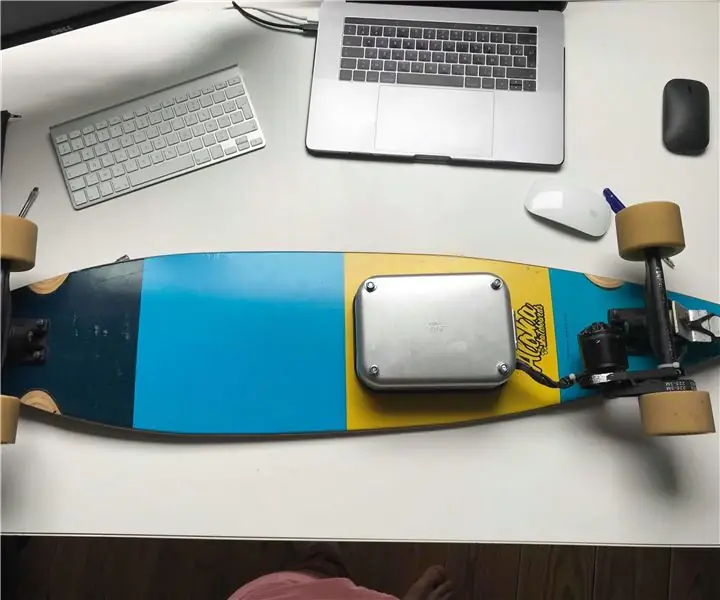
ECOtravel - Longboard Electric: Ne jemi ekipi ECOtravel i cili përbëhet nga 5 studentë në inxhinieri elektromekanike. Ne të gjithë po studiojmë në shkollën e mesme HELHa të vendosur në Mons në Belgjikë. Ne të gjithë jemi të vetëdijshëm se është koha të mendojmë për gjurmën tonë. Ne vendosëm të mendonim për një mënyrë
Elektrik elektrik i vjetër në të ri: 4 hapa

Dritë e vjetër në të re: HiPas një kohe të gjatë mungese dhe shumë projekte të vogla, do të doja t'ju tregoja projektin tim të fundit. E kam bërë atë për rreth 2 orë gjatë mbrëmjes së mërzitshme (akoma dimër). A ju kujtohen elektrik dore të modës së vjetër, të mundësuar me bateri 4,5V dhe një të dobët
Me pamje të këndshme, Elektrik elektrik i lirë për Dyqanin LED: 5 hapa

Me pamje të këndshme, Dritë e lirë LED Shop: Pra, nëse ndonjëri prej jush është si unë, shumica e dritave LED janë thjesht shumë të shtrenjta. Doja një dritë LED të lirë që dukej bukur. Kështu, bleva një elektrik dore RCA 1 dollarë nga Food City dhe kisha një kokë të një dritë LED të thyer. Kështu, vendosa t'i bashkoj të dyja. Ple
